Sobat punya modem TP-LINK??? atau sobat kerja setter moedem di Telkom Speedy??? atau mungkin sobata cuma mencari pengetahuan saja?? ya sudah lah siapa pun sobat boleh kok mengetahui cara setting modem TP-LINK ini. Jika sobat sudah berlangganan speedy atau punya teman,Kakak,Om,Kakek yang jelas berlangganan Telkom Speedy maka pasti di situ ada modem wireless TP-LINK dari speedy yang di dapatkan secara cuma-cuma (free) selama berlangganan broadban internet Speedy, Kenapa telkom speedy milih modem ini kenapa gak yang lainnya?? menurut saya pribadi telkom memilih modem tp-link karna harganya yang cukup hemat (murah) dan cara settingnya pun mudah bila di bandingkan dengan modem-modem lainnya seperti D-LINK dan LINKSYS, penasaran ingin tahu cara setting nya??? mudah kok bukan orang IT juga bisa, sebelum kita mensetting dulu langkan pertama kita rakit dulu hardware-hardware yang kita butuhkan, yaitu roset kita sambung dengan splitter, tersebut terdapat 3 port yaitu pertama untuk roset dan 2 port yaitu untuk pembagi antara "Suara" dan "Data"port bertuliskan "PHONE" kita sambung dengan pesawat telpon dan yang bertuliskan "ADSL" kita sambung dengan modem ingat jangan sampai terbalik, lalu modem di sambung dengan stop kontak sebagai aliran listrik dan juka di sambung dengan PC sobat dengan RJ 45 lebih jelasnya bisa di liha pada gambar di bawah ini
Setelah semuanya sudah siap baru kita bisa mensetting modem tersebut agar berfungsi sebagai mana mestinya, di simak ya sobat
Cara Setting Modem Wireless TP-LINK
- Pertama kita nyalakan dulu modemnya, kemudian kita buka deh browser pada komputer seperti Mozilla atau yang lainnya boleh yang penting aplikasi browser, setelah jendela mozilla sudah terbuka ketik IP defaul modem tp-link yaitu : "192.168.1.1", setelah kita enter maka akan muncul "Authentication Required" jika modem tersebut baru atau sudah di reset kita isi saja User Name dengan "admin" dan Password juga "admin" tapi jika modem tersebut sebelumnya sudah di setting oleh setter speedy di daerah sobat kemungkinan besar passwordnya sudah di ganti.
- Selanjutnya jika password dan username yang sobat masukkan benar maka akan muncul sebat pada halaman antar muka setting modem tersebut lalu kita klik tab "Status" dan kita lihat status PVC nya jika ke 5 PVC aktif maka kita harus menonaktifkan PVC 1 sampai PVC 5
- Untuk menon aktifkan PVC tersebut sobat klik saja menu tab "Interface Setup" dan kita nonaktifkan satu persatu PVC 1 sampai PVC 5 dan klik save ( ingat satu persatu), setelah itu kita lihat statusnya apa benar pvc tersebut sudan nonaktif
- Setelah benar-benar nonaktif kita klik tab "Quick Setup" dan klik "Run Wizard"
- Setlah di klik maka Mozilla akan membuka window baru, pada halaman ini kita klik "Next" saja
- Pilih zona waktu dan klik "Next" untuk melanjutkan pada halaman ini kita pilih type coneksi PPPoE/PPPoA lalu klik "Next"
- Pada halaman ini kita mengisi beberapa identitas Speedy kita
- Username : nomerspeedyanda@telkom.net
- Password : pasword speedy
- VPI : 0
- VCI : 35
- Connection Type : PPPoE LLc
- selanjutnya klik "Next"
ket : untuk username dan password di sediakan oleh telkom
- Setelah itu kita harus mengisi identisan Wi-Fi dan juga tipe keamanannya, kita hanya merubah dan mengisi beberapa saja yaitu
- SSID : Nama signal Wi-Fi
- Authentication Type : WPA2-PSK
- Pre-Shared Key : Password Wi-Fi minimal 8 karakter
- Nah jika sobat sudah yakin klik "Next" saja tapi klo belum yakin klik "Back" soalnya jika Username dan Password Speedy pada langkah no 7 itu tidak sesuai dengan yang di berikan oleh telkom maka modem sobat tidak bisa di gunakan untuk browsing
- Untuk mengakhiri Setting modem sobat klik "Close"
Jika sudah semuanya maka proses setting sudah selesai. Eits tunggu dulu jika sobat pelanggan baru speedy maka harus masuk dulu pada speedy portal, jangan di gunakan browsing dulu. nih caranya
- kita ketik pada address bar "188.98.97.61/prtal/activation.php atau sobat bisa ketik senbarang maka secara otomatis akak di bawa pada alamat tersebut lalu enter
- Setelah itu akan bawa pada halaman portal speedy dan isilah Identitas-identitas yang ada untuk Email pelanggan bisa di kosongi, jika sudah di isi semua bisa di klik "Kirim"
- Pada halaman ini kita klik "Klik disini untuk melanjutkan Browsing"
- Maka akan ada ucapan "Selamat! sekarang anda dapat menikmati layanan broadband TelkomSpeedy"
Jika sudah selesai maka modem tersebut bisa di gunakan broesing atau internetan, itulah langkah-langkah atau cara setting modem TP-LINK tersebut, sekian dulu ya sobat semoga postingan hari ini bisa bermanfaat bagi sobat sekalian. AAMMIIN.
Mari Kita Saling Menghargai Sesama Blogger
Apabila anda merasa artikel ini bermanfaat, silahkan share dimana saja.
Dan jika berkenan mohon mencantumkan link sumbernya. Terima Kasih.
^_^








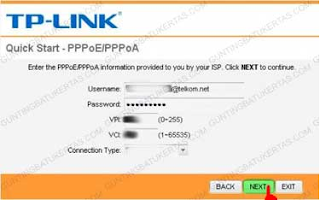




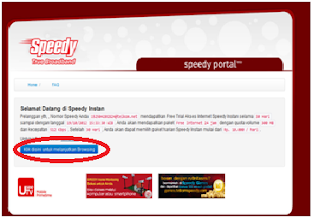

8 comments:
trims infonya
matur suwun
komputer gk proses apa2 tp ping tinba2 jg gede knp yah gan????mohon pencerahanxa
makasih gan, ente udh ngebantu ane, sekali lagi makasih
Mohon pencerahan, saya mo pasang to link wa701nd sebagai repeater Dari jahotspot speedy yg sudah anda bahas diatas. Bagemana agar says bisa growing via tp link repeater yg akan saya pasang tsb? Jawaban mohon juga diforward ke email dloniah@gmail.com.trimaksih
Mohon pencerahan, saya mo pasang tp link wa701nd sebagai repeater Dari hotspot speedy yg sudah anda bahas diatas. Bagemana agar saya bisa browing via tp link repeater yg akan saya pasang tsb? Jawaban mohon juga diforward ke email dloniah@gmail.com.trimaksih
Terimaksih gan buat artikelnya membantu....
kunjungi kami juga di Rajalistrik.com
nanti saya coba ah di modem rumah saya
Post a Comment